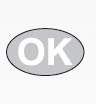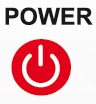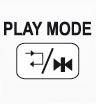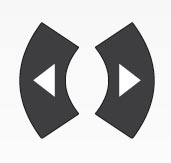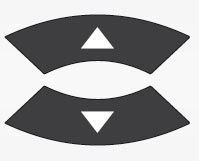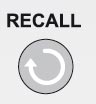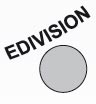Menü System
► Upgrade

► Grundeinstellung
Folgende Untermenüpunkte stehen Ihnen hier (auf der rechten Menüseite) zur Verfügung:
► Spracheinstellungen
► Zeiteinstellungen
► Jugendschutz
► A/V Output
► Werkseinstellung
► Verschiedene Einstellungen
► System Informationen
► Spracheinstellungen

Benutzen Sie die Taste OK bzw. die Pfeiltasten links/rechts zum Auswählen von Einstellungen, die Pfeiltasten oben/unten zum Navigieren und die Taste EXIT zum Verlassen des Menüs.
Funktionen und Einstellungen im Menü:
Menüsprache: Hier legen Sie die Sprache fest, in der die Texte der Menüs angezeigt werden. Audiosprache: Stellen Sie hier die Audiosprache ein.
Audio Priorität: Hier können Sie festlegen, welcher Audio-Modus bei vorhandener Möglichkeit bevorzugt verwendet werden soll. (Sprache/Dolby)
Edivision Sprache: Legen Sie hier die Sprache fest, in welcher die elektronische Programmzeitung angezeigt werden soll. (Die Sprache muss vom Programmanbieter unterstützt werden.)
Teletext Sprache: Legen Sie hier die Sprache fest, in welcher Teletext/Videotext-Informationen angezeigt werden sollen. (Die Sprache muss vom Programmanbieter unterstützt werden.) Untertitel Sprache: Legen Sie hier die Sprache fest, in welcher Untertitel-Informationen angezeigt werden sollen. (Die Sprache muss vom Programmanbieter unterstützt werden.)
Untertitel Anzeige: Hier können Sie festlegen, wie (wenn vorhanden) Untertitel angezeigt werden sollen. (Automatisch, Manuell) Online Sprache: Für einige Online-Menüs (z.B. Bedienungsanleitung) legen Sie hier die Spracheinstellung fest.
Sie verlassen das Menü 'Spracheinstellungen' durch Drücken der EXIT-Taste.
► Zeiteinstellungen

Benutzen Sie die Taste OK bzw. die Pfeiltasten links/rechts zum Auswählen von Einstellungen, die Pfeiltasten oben/unten zum Navigieren und die Taste EXIT zum Verlassen des Menüs.
Funktionen und Einstellungen im Menü: Uhrzeit aktualisieren: Wählen Sie hier 'AN' und der Receiver erhält automatisch die aktuelle Uhrzeit (über das Satellitensignal). Wenn Sie hier die Option 'AUS' wählen, können Sie in den nachfolgenden Punkten Datum und Zeit selbst festlegen. tt.mm.jj: Diesen Punkt erreichen Sie nur, wenn beim Punkt 'Uhrzeit aktualisieren' die Option 'Aus' eingestellt wurde. Mit den Pfeiltasten links/rechts blättern Sie zu dem Datum, welches Sie einstellen möchten, oder geben Sie das Datum über die Zifferntasten ein.
Zeit: Diesen Punkt erreichen Sie nur, wenn beim Punkt 'Uhrzeit aktualisieren' die Option 'Aus' eingestellt wurde. Blättern Sie mit den Pfeiltasten links/rechts zu der Zeit, welche Sie einstellen möchten, oder geben Sie die Zeit über die Zifferntasten ein. GMT anpassen: Legen Sie hier die von Ihrem Standort abweichende Zeitverschiebung fest. Benutzen Sie die Pfeiltasten links/rechts um den entsprechenden Wert auszuwählen. Für Athen/Bukarest/Istanbul gilt z.B.: GMT+02:00. Für Deutschland/Österreich/Schweiz gilt: GMT+01:00.
Sommerzeit: Hier können Sie festlegen, ob die Sommerzeit berücksichtigt werden soll (AN/AUS).
Aufwecken: Hier können Sie eine mögliche Weckzeit aktivieren/deaktivieren. Kanal beim Einschalten: Dieser Punkt ist nur erreichbar, wenn Sie beim Punkt 'Aufwecken' den Wert 'AN' eingestellt haben. Sie können dann hier festlegen, mit welchem Sender Sie geweckt werden möchten. Weckzeit: Diesen Punkt erreichen Sie nur, wenn beim Punkt 'Aufwecken' die Option 'AN' eingestellt wurde. Geben Sie die Uhrzeit über die Zifferntasten ein. Sleep Timer: Hier können Sie einen Timer für das Ausschalten aktivieren/deaktivieren.
Einschlaf Zeit: Diesen Punkt erreichen Sie nur, wenn beim Punkt 'Sleep Timer' die Option 'AN' eingestellt wurde. Geben Sie die Uhrzeit über die Zifferntasten ein. Zu diesem Zeitpunkt schaltet sich der Receiver aus.
Sie verlassen das Menü 'Zeiteinstellungen' durch Drücken der EXIT-Taste.
► Jugendschutz

Benutzen Sie die Taste OK bzw. die Pfeiltasten links/rechts zum Auswählen von Einstellungen, die Pfeiltasten oben/unten zum Navigieren und die Taste EXIT zum Verlassen des Menüs.
Funktionen und Einstellungen im Menü: Jugendschutz: Hier können Sie den Jugend- und Kinderschutz aktivieren bzw. deaktivieren. Jugendschutz Alter: Bestimmen Sie, wer was über diesen Receiver sehen darf.
- Alle anzeigen: Zugriff für Jedermann
- Alle sperren: Nur Zugriff mit PIN Code
- 7-18: Kein Zugriff auf nach dem Alter eingestufte Programme.
Zeit Kontrolle: Eine Zeitsteuerung können Sie hier aktivieren oder deaktivieren (AN/AUS). Zeit von - bis: Diesen Punkt erreichen Sie nur, wenn beim Punkt 'Zeitsteuerung' 'AN' eingestellt wurde. Legen Sie fest, in welcher Zeitspanne der Receiver ohne Eingabe des PIN-Codes Zugang gewähren soll. Benutzen Sie zur Eingabe die Zifferntasten. Passwort ändern: Legen Sie hier eine neue Ziffernkombination als neues Passwort fest. Benutzen Sie dazu die Zifferntasten, maximal ist eine vierstellige Ziffernfolge möglich. Passwort bestätigen: Wiederholen Sie hier das neue Passwort. Dieser Punkt ist nur erreichbar, wenn Sie im Punkt 'Passwort ändern' eine Eingabe vorgenommen haben.
Sie verlassen das Menü 'Jugendschutz' durch Drücken der EXIT-Taste.
► A/V Output

Benutzen Sie die Taste OK bzw. die Pfeiltasten links/rechts zum Auswählen von Einstellungen, die Pfeiltasten oben/unten zum Navigieren und die Taste EXIT zum Verlassen des Menüs.
Funktionen und Einstellungen im Menü: Bildschirmverhältnis: Legen Sie hier fest, mit welchem Seitenverhältnis das Bild angezeigt werden soll. (4:3, 16:9, AUTO) Conversion: Das Bild kann sich automatisch anpassen. An welches Format legen Sie hier fest.
TV Standard: Wählen Sie hier zwischen den Optionen 480, 576, 720, 1080i, 1080p oder AUTO aus. SPDIF: Hier können Sie eine Einstellung für den S/PDIF Ausgang vornehmen.
Sie verlassen das Menü 'A/V Output' durch Drücken der EXIT-Taste.
► Werkseinstellung
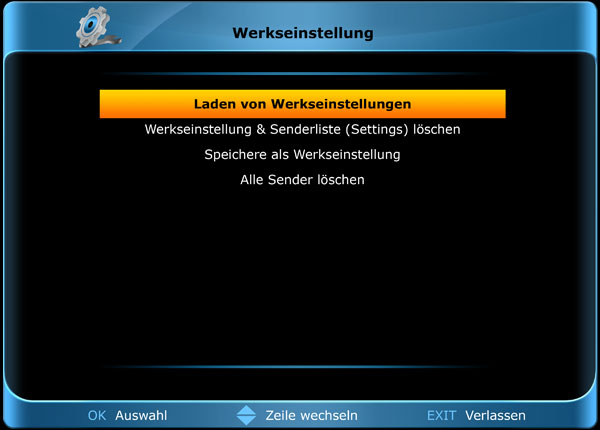
Benutzen Sie die Taste OK bzw. die Pfeiltasten links/rechts zum Auswählen von Einstellungen, die Pfeiltasten oben/unten zum Navigieren und die Taste EXIT zum Verlassen des Menüs.
Funktionen und Einstellungen im Menü: Werkseinstellungen laden Über diesen Menüpunkt setzten Sie den Receiver auf die ursprünglichen Einstellungen der als Werkseinstellung festgelegten Software zurück. Werkseinstellungen & Senderliste (Settings) löschen Nach Auswahl dieses Menüpunktes werden alle Einstellungen (Spracheinstellungen, Satelliten, Senderlisten etc.) gelöscht. Nach dem Neustart werden Sie aufgefordert, sämtliche Einstellungen neu vorzunehmen. Speichere als Werkseinstellung Durch diesen Menüpunkt können Sie die aktuellen Softwareeinstellungen des Receivers zur Werkseinstellung machen. Alle Sender löschen Über diesem Punkt löschen Sie alle Sender.
Sie verlassen das Menü 'Werkseinstellung' durch Drücken der EXIT-Taste.
► Verschiedene Einstellungen

Benutzen Sie die Taste OK bzw. die Pfeiltasten links/rechts zum Auswählen von Einstellungen, die Pfeiltasten oben/unten zum Navigieren und die Taste EXIT zum Verlassen des Menüs.
Funktionen und Einstellungen im Menü:
Banner Anzeigezeit: Legen Sie hier die Anzeigedauer von Informationsfenstern (z.B. die Informationsleiste) fest. Mit den Pfeiltasten links/rechts können Sie den Wert (von 1 bis 20 Sekunden) verändern bzw. einstellen.
OSD Transparenz: Hier können Sie die Transparenz (Durchsichtigkeit) des OSD Menüs festlegen. Standby mode: Hier legen Sie fest, wie der Receiver aus dem Standby-Modus startet soll. Bei der Einstellung 'normal' startet der Receiver aus dem Standby-Modus u.a. mit dem Eröffnungsbild. Bei der Einstellung 'schnell' dauert der Startvorgang nur wenige Sekunden. Frontpanel Display Im Display an der Vorderseite des Receivers kann entweder die Uhrzeit oder der Sendeplatz angezeigt werden. Hier können Sie die Einstellung dazu vornehmen. HBBTV Möchten Sie HbbTV (Hybrid broadcast broadband TV) nutzen, können Sie dies hier aktivieren (An). Bitte beachten Sie, dass Sie für die Nutzung von HbbTV eine stabile und schnelle Internetanbindung benötigen. Bietet ein Sender HbbTV-Angebote an, wird dies auf dem TV-Bildschirm angezeigt. Sie starten diese Angebote in der Regel durch Drücken der roten Taste auf der Fernbedienung.
Bedienungsmodus: Haben Sie mehrere Geräte aus der 'argus family' Serie, können Sie hier einen von zwei Kanälen festlegen, worauf der Receiver reagieren soll.
Achtung: Haben Sie die Einstellung 'RC1' oder 'RC2' getroffen, achten Sie darauf, dass auch bei der Fernbedienung der entsprechende Kanal eingestellt ist. Die Einstellung an der Fernbedienung nehmen Sie über die 'RC1/RC2'-Taste vor.
So erfahren Sie, welcher Kanal auf der Fernbedienung eingestellt ist: Drücken Sie auf der Fernbedienung die POWER-Taste. Leuchtet die hinter dieser POWER-Taste befindliche LED rot, so haben Sie den Kanal 1 (RC1) eingestellt. Leuchtet die LED grün, so haben Sie den Kanal 2 (RC2) gewählt. Durch Drücken der 'RC1/RC2'-Taste auf der Fernbedienung können Sie den Kanal wechseln.
Sie verlassen das Menü 'Verschiedene Einstellungen' durch Drücken der EXIT-Taste.
► System Informationen
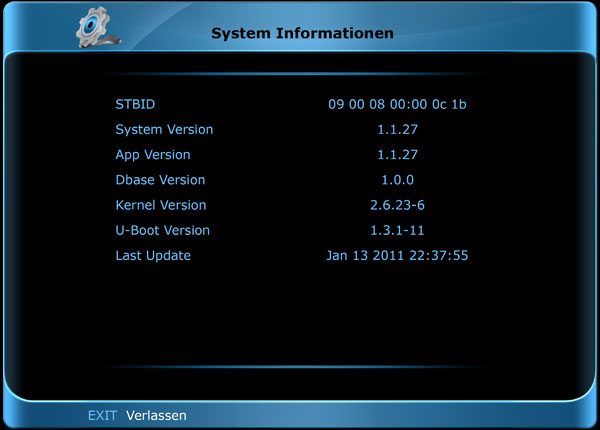
Hier werden Ihnen Informationen zum Gerät angezeigt. Diese Informationen sind unter Umständen wichtig, wenn Sie mit Ihrem Händler Kontakt aufnehmen möchten. Außerdem erfahren Sie hier die Version der Receiver-Software.
Hinweis: Die im Bild angezeigten Daten sind Beispieldaten und entsprechen nicht Ihrem Gerät.
Sie verlassen das Menü 'System Informationen' durch Drücken der EXIT-Taste.
► PVR/HDD Settings
Hinweis: Diesen Menüpunkt erreichen Sie nur, wenn ein geeigneter USB-Datenspeicher angeschlossen und vom Receiver erkannt wurde. Ansonsten isind dieses Menü sowie die Untermenüpunkte nicht erreichbar.
Folgende Untermenüpunkte stehen Ihnen hier (auf der rechten Menüseite) zur Verfügung:
► HDD Formatieren
► USB Geschwindigkeitstest
► Aufnahme Einstellungen
► TimeShift Einstellungen
► Youtube Record Einstellungen (Setting)

► HDD Formatieren
In diesem Menü können Sie einen angeschlossenen USB-Speicher formatieren und/oder partitionieren.
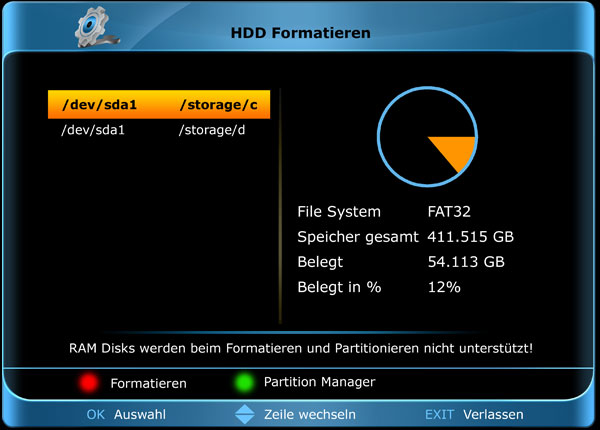
Hinweis: Eine Formatierung löscht alle gespeicherten Daten auf dem USB-Speicher.
Zunächst werden vorhandene Laufwerke mit Speicherangaben angezeigt.
Mit der roten Taste starten Sie den Vorgang zur Formatierung. Wählen Sie zunächst das Format (FAT32/EXT2) aus. Bestätigen Sie im Folgefenster mit 'Ja' und die Formatierung beginnt sofort.
Mit der grünen Taste können Sie einen Partition Manager starten.
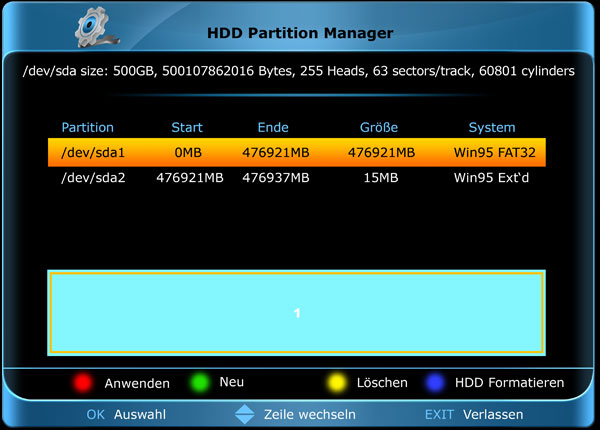
Im Menü Partition Manager werden Informationen über eine mögliche Speicheraufteilung angezeigt.
Mit der grünen Taste fügen Sie eine neue Partition hinzu, mit der gelben Taste löschen Sie die Partition, welche gerade ausgewählt ist. Mit der blauen Taste formatieren Sie eine Partition und mit der roten Taste bestätigen Sie bzw. weisen Sie die Änderungen zu.
Benutzen Sie die Taste OK zum Auswählen einer Partition, die Pfeiltasten oben/unten zum Navigieren und die Taste EXIT zum Verlassen des Menüs.
► USB Geschwindigkeitstest
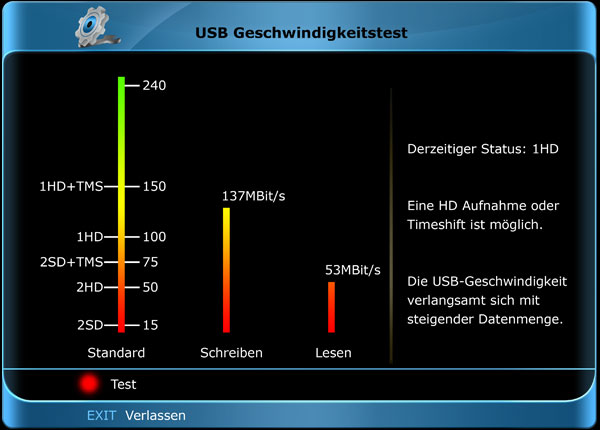
Über diesen Menüpunkt können Sie die Geschwindigkeit von angeschlossenen USB-Speichergeräten ermitteln. Im Ergebnisfenster wird die mögliche Schreibgeschwindigkeit / Lesegeschwindigkeit angezeigt und ob eine Speicherung von hochauflösenden oder normalen Fernsehsendungen und Nutzung von Timeshift u.U. gleichzeitig damit möglich ist. Der Test wird beim Aufruf des Menüpunktes bereits ausgeführt, durch Drücken der roten Taste können Sie diesen jedoch jederzeit wiederholen.
Sie verlassen das Menü 'USB Geschwindigkeitstest' durch Drücken der Taste EXIT.
► Aufnahme Einstellungen
Benutzen Sie die Taste OK bzw. die Pfeiltasten links/rechts zum Auswählen von Einstellungen, die Pfeiltasten oben/unten zum Navigieren und die Taste EXIT zum Verlassen des Menüs.
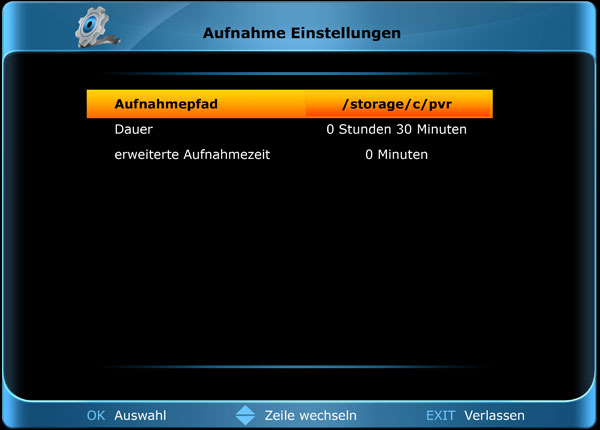
Funktionen und Einstellungen im Menü:
Aufnahmepfad: Drücken Sie die Taste OK, um einen anderen Speicherort für die Aufnahmen einzustellen. In der u.U. angezeigten Ordnerstruktur navigieren Sie mit den Pfeiltasten oben/unten und der Taste OK zum Öffnen von Ordnern. Mit der roten Taste bestätigen Sie einen Ordner, mit der gelben Taste können Sie nach Auswahl des Eintrages 'Neuer Ordner' einen neuen Ordner anlegen. Es erscheint ein Fenster mit Eingabefeld und folgenden Funktionen: Mit der blauen Taste löschen Sie den kompletten Inhalt im Eingabefeld. Mit der grünen Taste navigieren Sie im Eingabefeld zum vorherigen Zeichen, mit der gelben Taste zum nächsten Zeichen. Mit den Pfeiltasten und der Taste OK wählen Sie Zeichen und Buchstaben aus. Sie können mit der weißen Taste die Eingabemethode ändern. Durch Drücken der roten Taste bestätigen Sie Ihre Eingabe.
Sie können das Eingabefenster jederzeit mit der Taste EXIT verlassen und damit den Vorgang abbrechen. Dauer: Legen Sie hier generell fest, wie lange eine Aufnahme dauern soll. Bis zu 12 Stunden können Sie hier mit den Pfeiltasten [links/rechts] einstellen.
Hinweis: Beachten Sie die Speichergröße des angeschlossenen USB-Gerätes. erweiterte Aufnahmezeit: Hier können Sie für zeitgestützte Aufnahmen einen Vor- und Nachlauf in Minuten festlegen. Dies ist sinnvoll, da der Sendeablauf eines Anbieters nicht immer minutengenau verläuft und z.B. für Aufnahmen geplante Sendungen etwas früher übertragen werden können.
► TimeShift Einstellungen
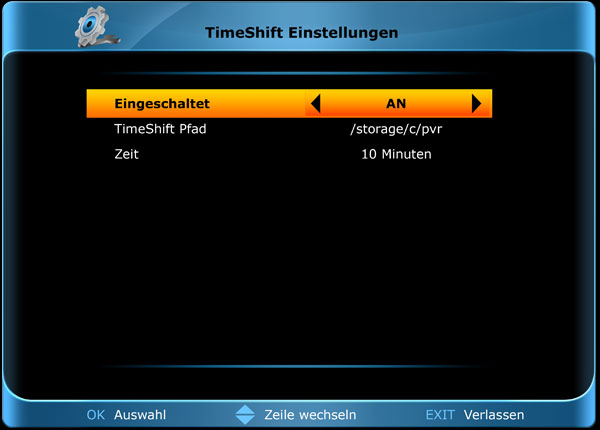
Benutzen Sie die Taste OK bzw. die Pfeiltasten links/rechts zum Auswählen von Einstellungen, die Pfeiltasten oben/unten zum Navigieren und die Taste EXIT zum Verlassen des Menüs.
Funktionen und Einstellungen im Menü: Eingeschaltet: Aktivieren/Deaktivieren Sie hier die
Timeshift-Funktionalität (zeitversetztes Fernsehen). Timeshift-Pfad: Legen Sie hier den Pfad/Ordner für die Zwischenspeicherung für das zeitversetztes Fernsehen fest. Benutzen Sie die Pfeiltasten oben/unten und die Taste OK um in der Ordnerstruktur navigieren zu können. Mit der roten Taste bestätigen Sie einen Ordner, mit der gelben Taste können Sie nach Auswahl des Eintrages 'Neuer Ordner' einen Ordner anlegen. Es erscheint ein Fenster mit Eingabefeld und folgenden Funktionen: Mit der blauen Taste löschen Sie den kompletten Inhalt im Eingabefeld. Mit der grünen Taste navigieren Sie im Eingabefeld zum vorherigen Zeichen, mit der gelben Taste zum nächsten Zeichen. Mit den Pfeiltasten und der Taste OK wählen Sie Zeichen und Buchstaben aus. Durch Drücken der roten Taste bestätigen Sie Ihre Eingabe. Verlassen Sie das Fenster mit der Taste EXIT. Zeit: Stellen Sie hier die Zeit für das zeitversetztes Fernsehen ein. Benutzen Sie die Pfeiltasten links/rechts zur Auswahl von 10, 30 oder 60 Minuten.
► Youtube Record Einstellungen (Setting)
Der argus pingulux ist über den Hauptmenüpunkt 'Netzwerk Online' in der Lage, Youtube-Videos abzuspielen und auf einen angeschlossenen USB-Speicher aufzunehmen. In diesem Menüpunkt legen Sie den Speicherort (Aufnahmepfad) fest.
Benutzen Sie die Pfeiltasten oben/unten und die Taste OK um in der Ordnerstruktur zu navigieren. Mit der roten Taste bestätigen Sie einen Ordner, mit der gelben Taste können Sie nach Auswahl des Eintrages 'Neuer Ordner' einen Ordner anlegen.
Es erscheint ein Fenster mit Eingabefeld und folgenden Funktionen: Mit der blauen Taste löschen Sie den kompletten Inhalt im Eingabefeld. Mit der grünen Taste navigieren Sie im Eingabefeld zum vorherigen Zeichen, mit der gelben Taste zum nächsten Zeichen. Mit den Pfeiltasten und der Taste OK wählen Sie Zeichen und Buchstaben aus. Durch Drücken der roten Taste bestätigen Sie Ihre Eingabe.
Verlassen Sie die jeweiligen Fenster mit der Taste EXIT.
► Netzwerk Einstellungen
Folgende Untermenüpunkte stehen Ihnen hier (auf der rechten Menüseite) zur Verfügung:
► IP Konfiguration
► FTP Passwort
► Network Hard Disk
► IP Konfiguration
Sie können den argus pingulux per Kabel oder kabellos, dh. per WLan-Stick in Ihrem Netzwerk bzw. an das Internet anbinden. In diesem Menü legen Sie die Einstellungen dazu fest.
Benutzen Sie die Taste OK bzw. die Pfeiltasten links/rechts zum Auswählen von Einstellungen, die Pfeiltasten oben/unten zum Navigieren und die Taste EXIT zum Verlassen des Menüs.
Hinweise: Die Punkte IP Adresse, Netzwerk Maske und Gateway sind nur erreichbar, wenn beim Punkt 'DHCP' der Wert 'AUS' eingestellt wurde.
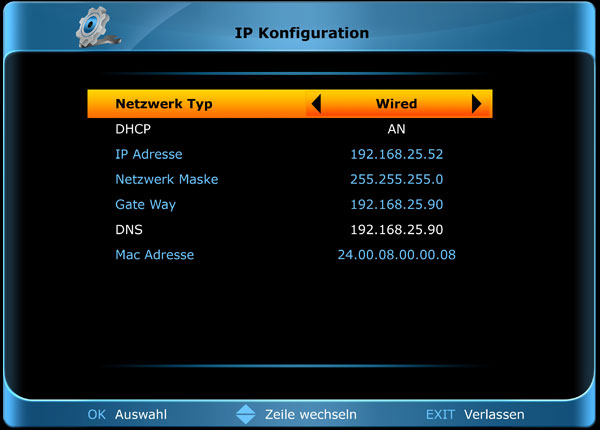
Funktionen und Einstellungen im Menü: Netzwerk Typ Haben Sie Ihren argus pingulux per RJ45-Kabel mit dem Netzwerk verbunden, wählen Sie hier die Einstellung 'Wired'. Möchten Sie den argus pingulux per WLan-Stick (kabellos) in Ihr Netzwerk integrieren, wählen Sie hier 'Wireless'.
DHCP: Wenn Sie einen DHCP-Server in Ihrem TCP/IP-Netzwerk verwenden, können Sie hier den Wert auf 'AN' stellen, um automatisch eine IP-Adresse zu erhalten. IP Adresse: Geben Sie hier eine freie IP-Adresse aus Ihrem Netzwerk ein.
Netzwerk Maske: Geben Sie hier die zum Netzwerk entsprechende Netzmaske (Subnet Mask) ein.
Gateway: Geben Sie hier die IP-Adresse vom Gateway zum Internet an. DNS Server: Sie können hier eine IP-Adresse von einem bevorzugten DNS Server eingeben.
Mac Adresse: Dieser Punkt ist hardwareseitig vorgegeben und zeigt die Kennung der Netzwerkschnittstelle.
Hinweis: Benutzen Sie zur Eingabe von Ziffern die numerischen Tasten auf der Fernbedienung.
► FTP Passwort
Ist Ihr argus pingulux erfolgreich in ein Netzwerk eingebunden, können Sie darauf per FTP (File Transfer Protokoll) zugreifen. Benutzen Sie dazu die im Menüpunkt IP Konfiguration eingestellte bzw. zugewiesene IP-Adresse, standardmäß als Benutzername 'root' und als Passwort 'root'.
In dem Menü 'FTP Passwort' können Sie ein anderes Passwort für den FTP-Zugriff auf diesen Receiver festlegen.
Benutzen Sie die Taste OK bzw. die Pfeiltasten oben/unten zum Navigieren und die Taste EXIT zum Verlassen des Menüs.
Funktionen und Einstellungen im Menü: Benutzername: Dieser Eintrag ist nicht veränderbar. Altes Passwort: Geben Sie hier das alte Passwort an. Passwort ändern: Geben Sie hier ein neues Passwort ein. Benutzen Sie im angezeigten Buchstabenfeld die Pfeiltasten zur Navigation und die OK-Taste zur Auswahl von Zeichen zur Eingabe des neuen Passwortes. Passwort bestätigen Geben Sie zur Bestätigung Ihr neu gewähltes Passwort noch einmal ein.
Mit der roten Taste speichern Sie die Änderungen.
► Network Hard Disk
Haben Sie den argus pingulux erfolgreich in Ihr Netzwerk eingebunden, können Sie auf im Netzwerk freigegebenen Ressourcen (Ordner, Dateien, Netzwerkfestplatten) zugreifen. Erforderliche Einstellungen nehmen Sie in diesem Menü vor.
Benutzen Sie die Taste OK bzw. die Pfeiltasten links/rechts zum Auswählen von Einstellungen, die Pfeiltasten oben/unten zum Navigieren und die Taste EXIT zum Verlassen des Menüs.
Funktionen und Einstellungen im Menü: Network Harddisk Name: Legen Sie hier ein Laufwerksbuchstabe für die Netzlaufwerkverbindung zur Ressource fest. Service Type: Wählen Sie hier das für die Kommunikation mit den im Netzwerk freigegebenen Ressourcen notwendige Protokoll. CIFS (Common Internet File System) / NFS (Network File System) (Protokolle zur Zugriff auf Dateien über ein Netzwerk). Share Folder: Geben Sie hier den im Netzwerk freigegebenen Ordner (Name der Ressource) an. Server IP: Geben Sie hier die IP-Adresse von der im Netzwerk (TCP/IP) vorhandenen Ressource (Netzwerkfestplatte, Rechner, etc) an. Benutzername: Wurde die Ressource nur für bestimmte Benutzer freigegeben, geben Sie hier den entsprechenden Benutzernamen dafür an. Sollte die Ressource für alle bzw. jeden freigegeben worden sein, brauchen Sie hier i.d.R. nichts angegeben. Passwort: Wird für die Ressource ein Passwort benötigt, ist hier die Eingabe erforderlich. Status: Sie aktivieren die Verbindung durch Auswahl von 'Active'. Sollte mit den angegebenen Werten keine Verbindung hergestellt werden können, wird auf 'Inactive' geschaltet.
Hinweis: Auf die erfolgreich verbundenden Ressourcen können Sie über den Hauptmenüpunkt 'Dateiliste' und dort über den angezeigten und von Ihnen hier festgelegten Laufwerksbuchstaben zugreifen.
► Upgrade
Hinweis: Diesen Menüpunkt erreichen Sie nur, wenn ein geeigneter USB-Datenspeicher angeschlossen und vom Receiver erkannt wurde. Ansonsten ist dieses Menü nicht erreichbar.
Folgende Untermenüpunkte stehen Ihnen hier (auf der rechten Menüseite) zur Verfügung:
► Upgrade von USB
► Backup System auf HDD
Bitte beachten Sie:
Aus gegebenem Anlass weisen wir darauf hin, dass Gewährleistung-Reparaturen nur dann anerkannt werden, wenn die Original EDISION-Software von dieser Seite verwendet wird.
► Upgrade von USB
Benutzen Sie die Taste OK bzw. die Pfeiltasten links/rechts zum Auswählen von Einstellungen, die Pfeiltasten oben/unten zum Navigieren und die Taste EXIT zum Verlassen des Menüs.
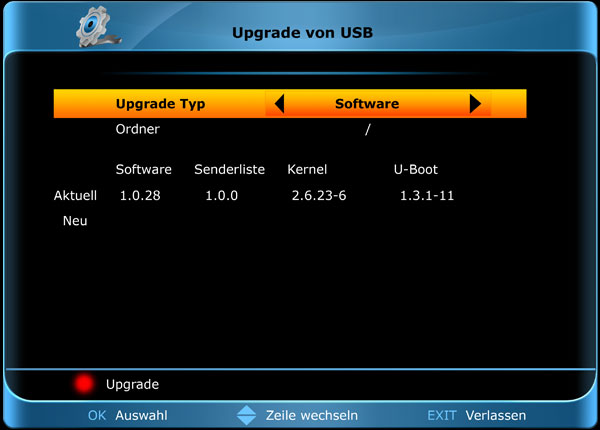
Funktionen und Einstellungen im Menü: Upgrade Typ: Legen Sie hier fest, welcher Teil der Receiversoftware mit einer anderen Version versehen werden soll (Senderliste, Software und Senderliste oder nur die Software). Ordner: Wählen Sie hier den Ort (Pfad) auf dem angeschlossenen USB-Speichergerät aus, wo die Datei(en) (Version.xml) für das Update gespeichert ist. Benutzen Sie zum Navigieren in der angezeigten Ordnerstruktur die Pfeiltasten oben/unten und zur Auswahl eines Ordners die OK-Taste. Drücken Sie die rote Taste zur Übernahme.
Drücken Sie die rote Taste, um den Upgrade-Vorgang zu starten. Dieser Vorgang kann einige Zeit dauern. Schalten Sie den Receiver NICHT aus - der Receiver startet (wenn notwendig) von selbst neu.
► Backup System auf HDD
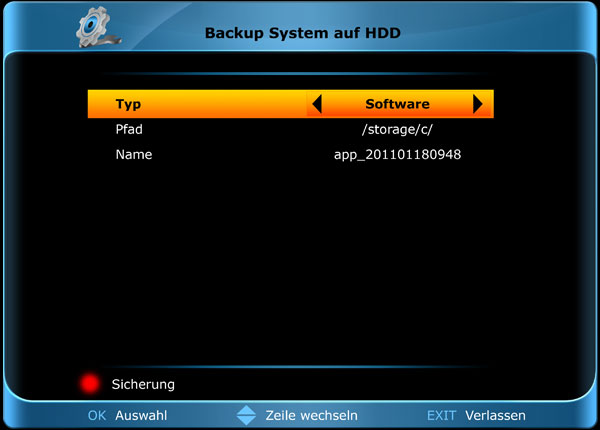
Funktionen und Einstellungen im Menü: Typ: Legen Sie hier fest, von welchem Teil der Receiversoftware ein Backup (eine Sicherung) angefertigt werden soll (Senderliste, Software und Senderliste oder nur die Software). Pfad: Wählen Sie den Ort (Pfad) auf dem angeschlossenen USB-Speichergerät, wo die Sicherungsdatei gespeichert werden soll. Benutzen Sie zum Navigieren in der angezeigten Ordnerstruktur die Pfeiltasten oben/unten und zur Auswahl eines Ordners die OK-Taste. Name: Hier können Sie einen Namen für die Sicherungsdatei vergeben.
Mit der roten Taste starten Sie den Sicherungsvorgang.